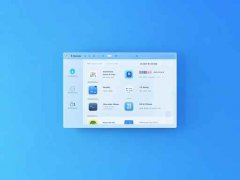驱动程序不兼容的问题在日常使用计算机时常会遇到。无论是新硬件的安装,还是操作系统的更新,这种情况都可能导致驱动程序故障,从而影响设备的正常使用。如何有效处理这些问题,确保电脑的稳定性和性能,是每位电脑用户都应该掌握的技能。

在处理驱动程序不兼容时,首先需要确认问题的根源。新安装的硬件设备或者更新后的操作系统往往是导致问题的关键。在安装新硬件时,通常会伴随附带的驱动程序光盘,但这些驱动不一定是最新版本,因此在安装后,应立即访问厂商官网,下载最新的驱动程序进行安装。这样不仅能避免潜在的兼容性问题,还能提高硬件性能。
对于已经有驱动程序但出现兼容性问题的情况,可以尝试以下步骤来解决。访问设备管理器,找到出现问题的设备,右键选择更新驱动程序。在此过程中,可以选择自动搜索更新或手动指定驱动文件,具体方式视情况而定。如果更新后仍然存在问题,考虑卸载该驱动程序,并重启计算机,系统会尝试自动安装一个通用驱动,有时这可以解决兼容性问题。
创建系统还原点是防止重大问题的有效策略。每次更新驱动程序或安装新硬件前,建立还原点可确保在出现问题时,可以轻松恢复到先前的稳定状态。完整的备份和还原方案,有助于用户在面对不兼容问题时,能够从容应对,保护重要数据。
对于DIY爱好者,了解如何兼容驱动程序则显得尤为重要。市场上许多新硬件可能与旧版系统不兼容,建议在选择硬件时,查看用户反馈和专业评测,这有助于更好地匹配新旧设备。电脑组装完成后,及时更新所有驱动程序,特别是显卡、声卡和网络适配器的驱动程序,这不仅能提高系统稳定性,还能实现性能优化。
随着人工智能和新技术的发展,新一代硬件组件的驱动程序更新频率也在加快。笔记本和台式机的显卡、主板等硬件都需要常规检查和更新。关注厂商的更新公告,及时下载和安装新版本的驱动程序,将极大提升系统的安全性和流畅度。
保持良好的使用习惯也是避免驱动程序出现问题的重要方法。定期检查和筛选系统中的驱动程序,避免安装过时的或不必要的驱动,有助于系统高效运行。
常见问题解答
1. 驱动程序不兼容的常见原因是什么?
驱动程序不兼容通常由操作系统更新、新硬件安装或旧驱动程序无法支持新设备引起。
2. 如何确认驱动程序是否需要更新?
可以在设备管理器中检查设备状态,或者访问设备制造商官网获取最新信息。
3. 重装驱动程序需要注意哪些事项?
需备份重要数据,创建系统还原点,并确保下载的驱动程序来源可靠。
4. 遇到蓝屏死机是否与驱动程序有关?
是的,蓝屏死机往往意味着驱动程序存在冲突或不稳定,建议更新或卸载相关驱动进行排查。
5. 如何使用系统还原点?
在控制面板中找到系统和安全,点击系统,再选择系统保护即可创建或还原还原点。
6. 是否需要定期进行驱动程序更新?
是的,定期检查和更新驱动程序不但能避免兼容性问题,还能提高设备性能和安全性。